HP LASERJET 9040/9050MFP, LASERJET 9040/9050, COLOR LASERJET 9500, COLOR LASERJET 9500MFP, LASERJET 9050 User Manual
Page 1
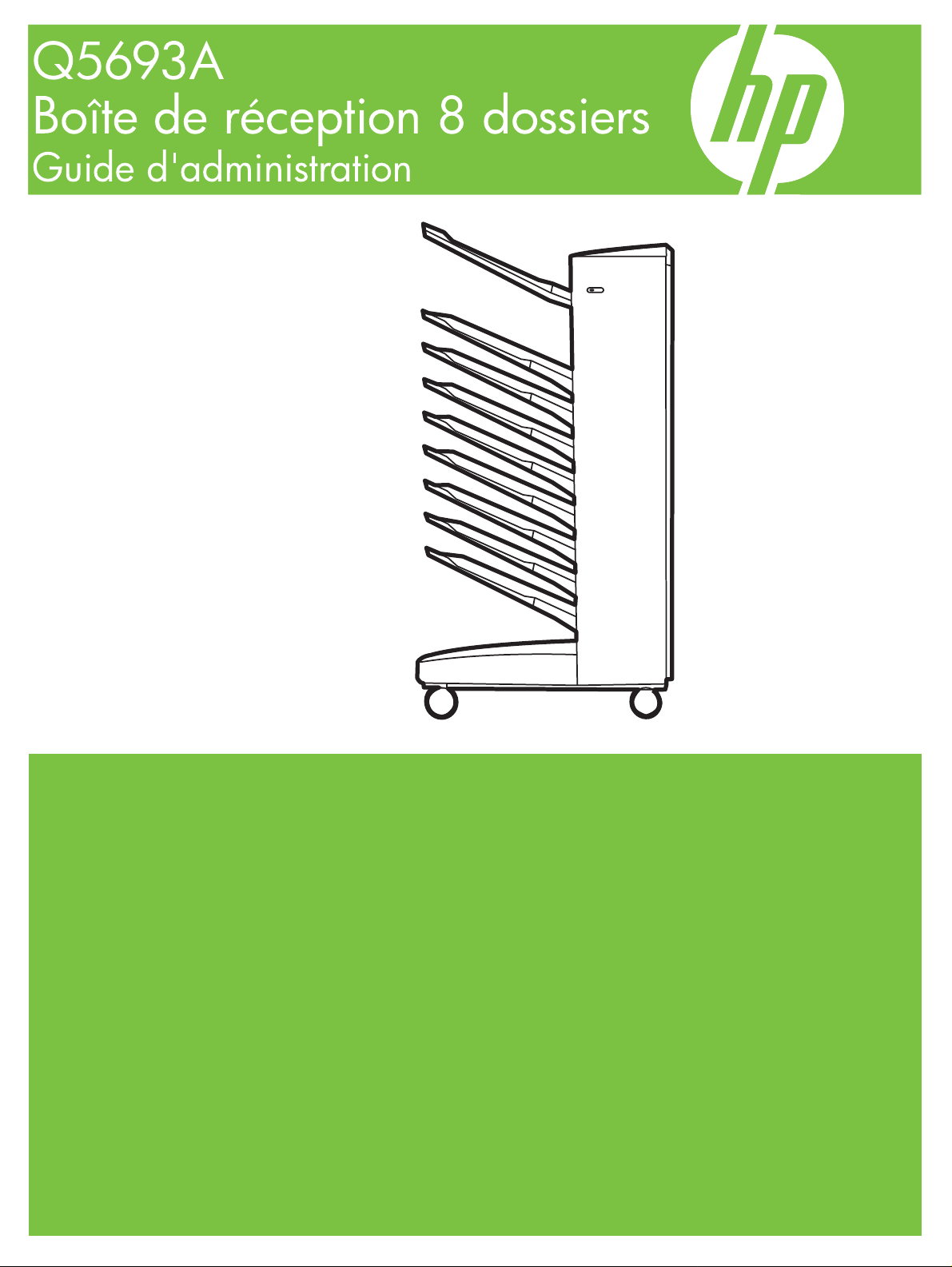
Page 2

Page 3

Boîte de réception 8 dossiers
Guide d'administration
Page 4

Copyright et licence
© 2007 Copyright Hewlett-Packard
Development Company, L.P.
La reproduction, l'adaptation ou la traduction
de ce guide sans autorisation écrite
préalable est interdite, sauf dans les cas
autorisés par les lois sur le copyright.
Les informations contenues dans ce
document sont sujettes à modification sans
préavis.
Les seules garanties pour les produits et
services HP sont exposées dans la garantie
expresse qui accompagne lesdits produits et
services. Aucun élément de ce document ne
peut être considéré comme représentant
une garantie supplémentaire. HP ne peut
être tenu responsable d'aucune erreur
technique, erreur de rédaction ou omission
dans le présent document.
Numéro de référence : Q5693-90906
Edition 1, 10/2007
Marques
Microsoft
Windows
®
, Windows®, Windows® XP et
™
Vista sont des marques
déposées de Microsoft Corporation aux
Etats-Unis.
PostScript
®
est une marque déposée
d'Adobe Systems Incorporated.
Page 5
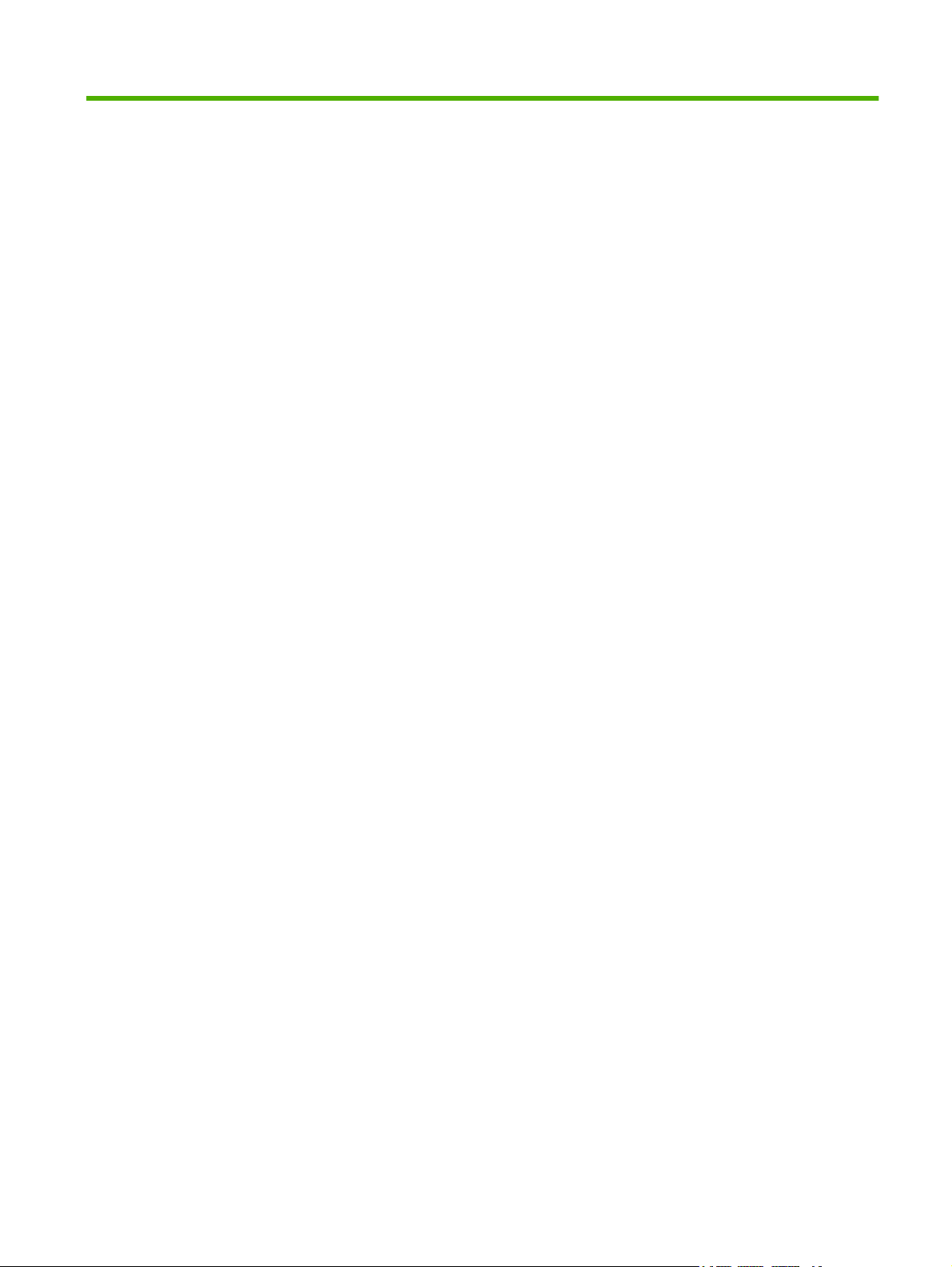
Sommaire
1 Généralités sur le produit
Caractéristiques ................................................................................................................................... 2
Identification des éléments de la MBM ................................................................................................. 3
Signification des voyants ...................................................................................................................... 4
2 Configuration de la MBM en fonction de votre environnement de travail
Mise en route ........................................................................................................................................ 6
Description des modes de fonctionnement .......................................................................................... 7
Trieuse ................................................................................................................................. 7
Réceptacle ........................................................................................................................... 7
Séparateur de tâches .......................................................................................................... 7
Trieur/Classeur .................................................................................................................... 8
Définition d'un mode de fonctionnement .............................................................................................. 9
Définition du mode de fonctionnement sur le panneau de commande ................................ 9
Définition du mode de fonctionnement dans le pilote d'impression pour qu'il corresponde
à celui du panneau de commande ..................................................................................... 10
Désactivation du bac de sortie par défaut des copies ........................................................................ 14
Imprimante HP LaserJet série 9040/9050 ......................................................................... 14
HP LaserJet 9040mfp/9050mfp et HP Color LaserJet 9500mfp ........................................ 14
MFP HP LaserJet M9040 et HP LaserJet M9050 .............................................................. 14
Affectation d'un bac de sortie par défaut à un utilisateur ou un groupe d'utilisateurs pour le mode
Trieuse ............................................................................................................................................... 15
Microsoft Windows ............................................................................................................. 15
Macintosh .......................................................................................................................... 16
Envoi d'un document imprimé vers un bac de sortie autre que le bac par défaut .............................. 17
Microsoft Windows ............................................................................................................. 17
Macintosh .......................................................................................................................... 18
Envoi d'une copie vers un bac de sortie autre que le bac par défaut ................................................. 19
3 Résolution des problèmes
Résolution des problèmes courants ................................................................................................... 22
Messages du panneau de commande ............................................................................................... 24
Suppression des bourrages ............................................................................................................... 26
Emplacement des bourrages papier éventuels et éléments .............................................. 26
Messages du panneau de commande relatifs aux bourrages ........................................... 26
Suppression des bourrages au niveau de la courroie ....................................................... 28
Suppression des bourrages dans la zone d'entrée ........................................................... 29
Suppression des bourrages dans le bac recto et dans la zone de retournement .............. 30
Suppression des bourrages au niveau de la tête d'alimentation et des bacs verso .......... 31
FRWW iii
Page 6
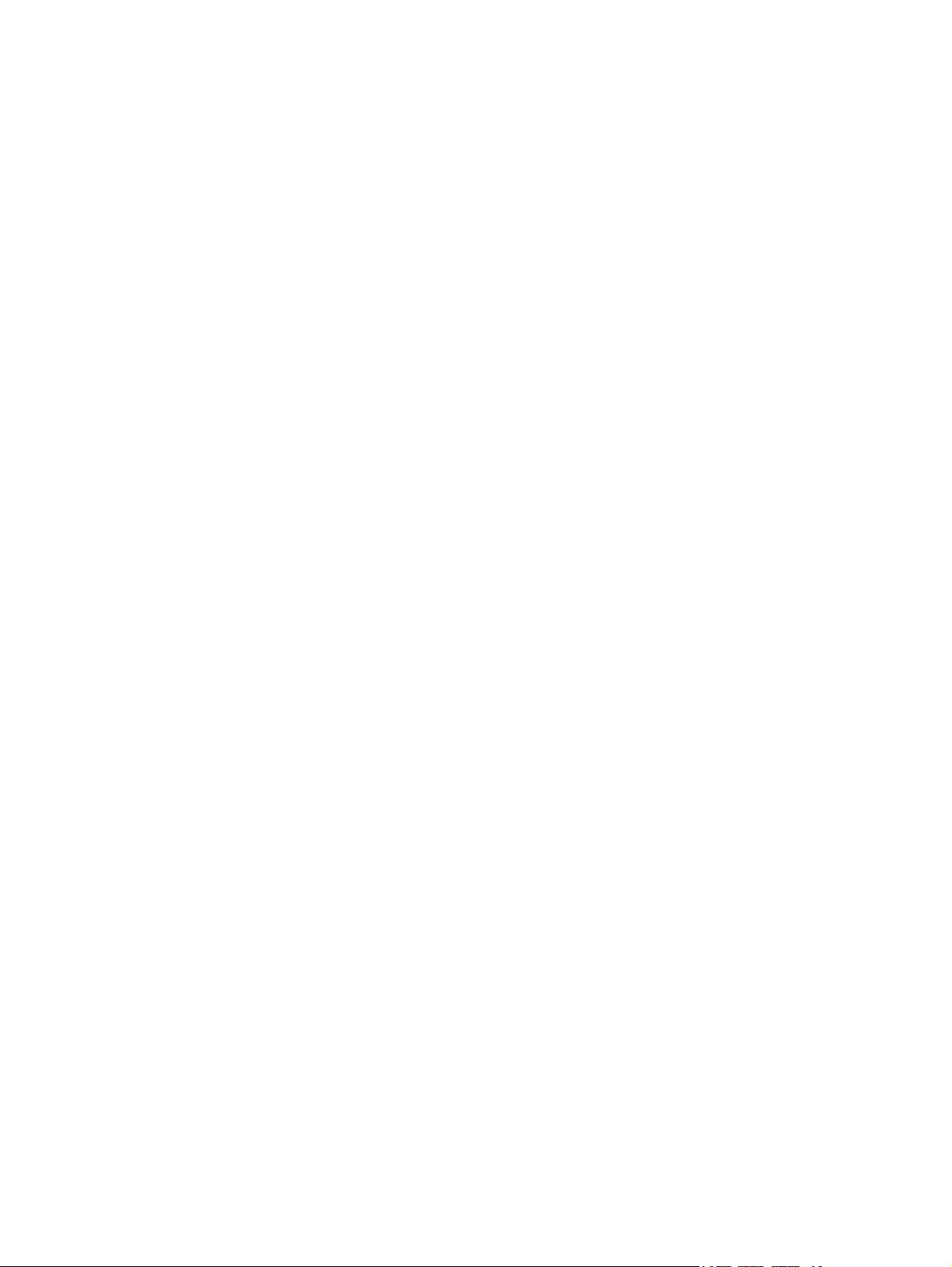
4 Informations d'assistance technique
Web .................................................................................................................................................... 34
Informations de garantie ..................................................................................................................... 35
Annexe A Tableau récapitulatif des modes de fonctionnement
Annexe B Spécifications
Spécifications physiques .................................................................................................................... 40
Espace nécessaire ............................................................................................................ 40
Alimentation électrique et capacité de circuit ..................................................................... 43
Consommation électrique .................................................................................................. 44
Environnement d'utilisation et de stockage ....................................................................... 44
Supports pris en charge ..................................................................................................................... 45
Annexe C Informations réglementaires
Déclaration de conformité .................................................................................................................. 48
Réglementations de la FCC ............................................................................................................... 49
Réglementations DOC canadiennes .................................................................................................. 50
Déclaration VCCI (Japon) .................................................................................................................. 50
Déclaration EMI (Corée) ..................................................................................................................... 50
Déclaration EMI (Taiwan) ................................................................................................................... 50
Index ................................................................................................................................................................... 51
iv FRWW
Page 7

1 Généralités sur le produit
La trieuse HP à 8 bacs (MBM) facilite le partage d'une imprimante entre plusieurs utilisateurs répartis
dans différents services ou groupes de travail dans un environnement de travail en réseau. La MBM se
rattache à une imprimante ou à un périphérique multifonctions (MFP) et dispose de plusieurs bacs de
sortie qui peuvent être affectés à un utilisateur ou à un groupe d'utilisateurs.
Vous pouvez utiliser la MBM avec les produits HP suivants :
Imprimantes HP LaserJet série 9040
●
Imprimantes HP LaserJet série 9050
●
HP LaserJet 9040mfp
●
HP LaserJet 9050mfp
●
HP Color LaserJet 9500mfp
●
MFP HP LaserJet M9040
●
MFP HP LaserJet M9050
●
FRWW 1
Page 8

Caractéristiques
La MBM présente les caractéristiques suivantes :
La MBM permet d'imprimer et de copier à raison de 50 pages par minute (ppm).
●
Le bac recto (bac supérieur gauche) peut contenir jusqu'à 125 feuilles de 75 grammes par mètre
●
(g/m2). Les documents sont empilés dans l'ordre inverse.
Les bacs verso peuvent contenir jusqu'à 250 feuilles de 75 g/m2 chacun. Les documents sont
●
empilés dans l'ordre.
Vous pouvez utiliser la MBM comme trieuse, réceptacle, séparateur de tâches ou trieur/classeur.
●
Trieuse : Vous pouvez affecter les huit bacs verso à un utilisateur ou à un groupe d'utilisateurs.
◦
Toutes les tâches qu'envoie un utilisateur ou un groupe d'utilisateurs sont dirigées vers le bac
qui lui est affecté. Il s'agit du mode de fonctionnement par défaut.
Réceptacle : La MBM peut faire office de réceptacle. Avec les huit bacs verso, vous pouvez
◦
empiler jusqu'à 2 000 feuilles de 75 g/m2. Les documents sont envoyés vers le bac disponible
(vide) le plus bas. Les documents volumineux peuvent être placés dans le bac suivant.
Séparateur de tâches : Les documents sont envoyés vers le premier bac disponible (vide)
◦
(une tâche peut contenir l'original et ses copies), en procédant du bac supérieur vers le bac
inférieur.
Trieur/Classeur : Les copies d'une tâche sont envoyées dans des bacs consécutifs.
◦
Outre les supports pris en charge par les bacs de sortie, le bac recto prend également en charge
●
le papier cartonné, les enveloppes, les étiquettes et les transparents. Pour plus d'informations sur
les supports acceptés, reportez-vous à la section
Supports pris en charge page 45.
2 Chapitre 1 Généralités sur le produit FRWW
Page 9
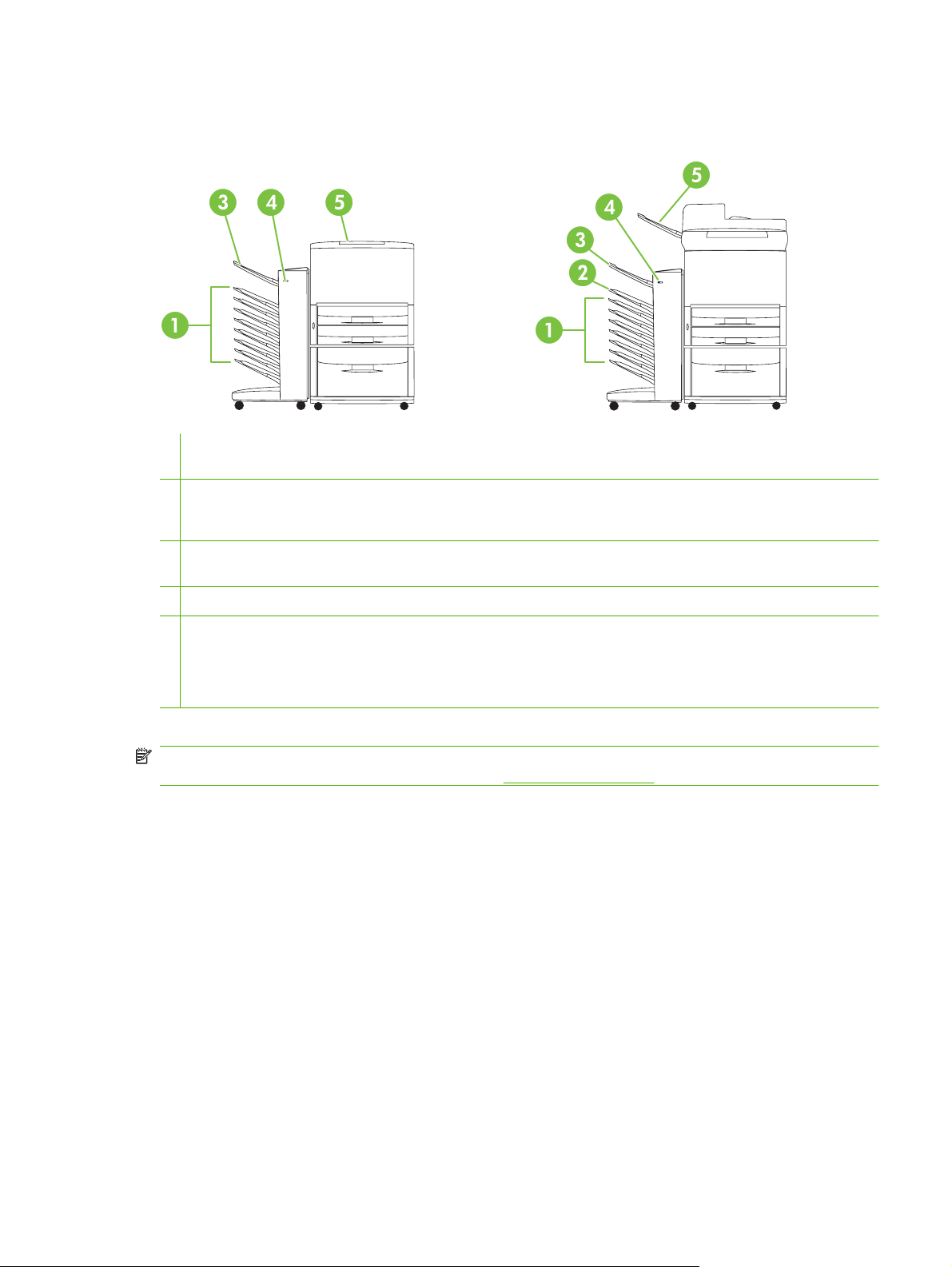
Identification des éléments de la MBM
Figure 1-1 Imprimante HP LaserJet (gauche) et MFP HP LaserJet (droite)
1 Bacs verso 1 à 8 (imprimante) ou 2 à 8 (MFP) : Chacun de ces bacs peut contenir jusqu'à 250 feuilles. Les feuilles sont
empilées dans leur ordre d'impression.
2 Bac verso 1 (bac du copieur) : Le bac verso 1 est le bac par défaut pour certaines copies effectuées par le MFP. Quand
le MFP est en mode Trieuse ou quand l'option du bac du copieur est activée sur un tout autre mode de fonctionnement,
les copies sont dirigées vers ce bac.
3 Bac recto (bac supérieur gauche) : Ce bac peut contenir jusqu'à 125 feuilles. Les feuilles sont empilées dans l'ordre
inverse de l'impression.
4 Voyant utilisateur : Le voyant utilisateur indique l'état général de la MBM.
5 Bac supérieur standard (imprimante) : pour plus d'informations sur ce bac de sortie, reportez-vous à la documentation
fournie avec l'imprimante.
Bac de sortie BAA (bac d'alimentation automatique) (MFP) : Pour plus d'informations sur ce bac de sortie, reportezvous à la documentation fournie avec le MFP.
REMARQUE : Pour plus d'informations sur les bacs de sortie qui reçoivent des copies ou des
documents imprimés, reportez-vous à la section
Mise en route page 6.
FRWW Identification des éléments de la MBM 3
Page 10

Signification des voyants
Le voyant utilisateur, situé à l'avant de la MBM, indique l'état de cette dernière. Reportez-vous au tableau
suivant pour déterminer l'état du périphérique en fonction du voyant utilisateur.
Etat du voyant Signification
Vert fixe La MBM fonctionne correctement.
Vert clignotant La MBM fonctionne en mode Service.
Orange fixe Un incident s'est produit. Pour plus d'informations, reportez-
vous à l'écran du panneau de commande de l'imprimante ou
du MFP et à la section Messages du panneau de commande
page 24.
Orange clignotant Un bourrage papier ou un autre incident s'est produit ou bien
la MBM a été détachée de l'imprimante ou du MFP. Pour plus
d'informations, reportez-vous à l'écran du panneau de
commande de l'imprimante ou du MFP et à la section
Messages du panneau de commande page 24.
Désactivé La MBM est hors tension.
4 Chapitre 1 Généralités sur le produit FRWW
Page 11
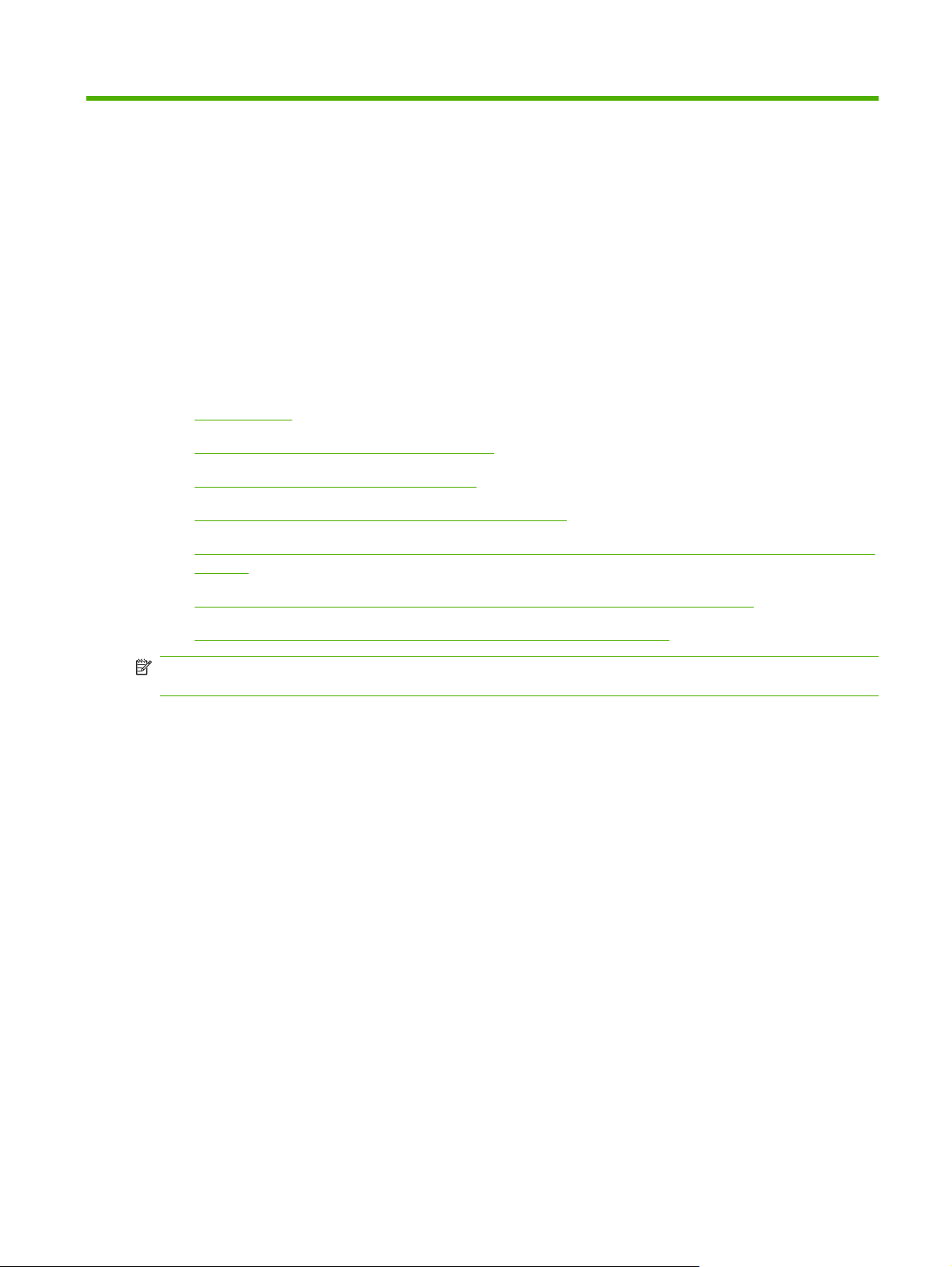
2 Configuration de la MBM en fonction de
votre environnement de travail
Ce chapitre porte sur les rubriques suivantes :
Mise en route
●
Description des modes de fonctionnement
●
Définition d'un mode de fonctionnement
●
Désactivation du bac de sortie par défaut des copies
●
Affectation d'un bac de sortie par défaut à un utilisateur ou un groupe d'utilisateurs pour le mode
●
Trieuse
Envoi d'un document imprimé vers un bac de sortie autre que le bac par défaut
●
Envoi d'une copie vers un bac de sortie autre que le bac par défaut
●
REMARQUE : Le texte des illustrations de cette section est en anglais. Selon le système d'exploitation
que vous utilisez et les paramètres que vous avez définis, les illustrations peuvent être différentes.
FRWW 5
Page 12

Mise en route
Une fois le pilote d'imprimante installé, vous devez configurer la MBM dans le pilote et sur le panneau
de commande pour pouvoir l'utiliser.
Que la MBM soit connectée à une imprimante ou à un MFP, un bac de sortie est défini comme premier
bac ou comme bac unique qui reçoit les copies (bac du copieur) ou les documents imprimés. Pour plus
d'informations sur les bacs qui reçoivent des copies ou des documents imprimés, reportez-vous au
tableau ci-dessous. Pour plus d'informations, reportez-vous à la section
de sortie autre que le bac par défaut page 19.
Envoi d'une copie vers un bac
Périphérique utilisé
avec la MBM
Imprimante
MFP Mode Trieuse Non applicable (il est
Mode de
fonctionnement
Mode Trieuse
●
Mode Réceptacle
●
Mode Séparateur
●
de tâches
Mode Trieur/
●
Classeur
Mode Réceptacle
●
Mode Séparateur
●
de tâches
Mode Trieur/
●
Classeur
Mode Réceptacle
●
Mode Séparateur
●
de tâches
Bac du copieur Bac de sortie par
(L'imprimante ne
produit pas de copies.)
toujours actif en mode
Trieuse)
Activé (par défaut) Bac verso 1 Bacs verso 2 à 8
Désactivé Bacs verso 1 à 8 Bacs verso 1 à 8
Bac de sortie par
défaut des copies
(L'imprimante ne
produit pas de copies.)
Bac verso 1 Bacs verso 2 à 8
défaut des
documents imprimés
Bac supérieur standard
Mode Trieur/
●
Classeur
6 Chapitre 2 Configuration de la MBM en fonction de votre environnement de travail FRWW
Page 13

Description des modes de fonctionnement
La MBM dispose de quatre modes de fonctionnement.
REMARQUE : Lorsque la MBM est connectée à un périphérique multifonctions (MFP), le bac verso
1 reçoit les copies (par défaut) et n'est pas disponible dans le pilote d'imprimante. Les sept bacs de
sortie restants, quant à eux, sont disponibles. Lorsque vous modifiez le mode de fonctionnement,
l'imprimante ou le MFP redémarre.
Trieuse
Vous pouvez affecter les huit bacs verso (sept bacs verso lorsque la MBM est connectée à un MFP) à
des utilisateurs individuels ou à des groupes d'utilisateurs. Toutes les tâches qu'envoie un utilisateur
ou un groupe d'utilisateurs sont dirigées vers le bac qui lui est affecté. Il s'agit du mode de
fonctionnement par défaut. Lorsque vous sélectionnez le mode Trieuse, chaque bac de sortie est
disponible comme destination de sortie dans le pilote d'imprimante et sur le panneau de commande.
Le bac recto (bac supérieur gauche) peut contenir jusqu'à 125 feuilles et chaque bac verso peut recevoir
250 feuilles. Lorsqu'un bac de sortie affecté est plein, l'imprimante ou le MFP arrête l'impression jusqu'à
ce que vous retiriez les documents du bac.
Réceptacle
La MBM peut faire office de réceptacle. Si vous utilisez les huit bacs verso, elle peut accepter jusqu'à
2 000 feuilles. Les documents sont envoyés aux bacs de sortie en commençant par le bac verso vide
le plus bas. Lorsqu'un bac de sortie est plein, le document en cours ou le nouveau document est envoyé
vers le bac disponible suivant jusqu'à ce que le bac soit plein. Les documents volumineux peuvent être
placés dans le bac suivant. Lorsque vous utilisez le mode Réceptacle, vous ne pouvez pas sélectionner
le bac de réception du document.
Lorsqu'un bac de sortie est plein, le document est envoyé automatiquement vers le bac disponible
suivant. Lorsque tous les bacs verso sont pleins, l'imprimante ou le MFP s'arrête d'imprimer et indique
(sur l'écran du panneau de commande de l'imprimante ou du MFP) que le réceptacle est plein. Pour
que l'imprimante ou le MFP puisse continuer d'imprimer, vous devez retirer les documents du bac verso
supérieur (bac 1), puis des bacs suivants.
REMARQUE : Ne retirez pas et ne replacez pas le support dans le bac verso supérieur (bac 1) afin
de ne pas modifier l'ordre d'empilage.
Séparateur de tâches
Les documents sont envoyés vers un bac de sortie disponible (vide) (une tâche peut contenir l'original
et ses copies), en procédant du bac supérieur vers le bac inférieur. Si aucun bac n'est vide, le document
est envoyé vers le bac supérieur, et si ce dernier est plein, vers les bacs suivants jusqu'au bac inférieur.
Le bac vers lequel le document est envoyé est le bac de destination. Lorsque vous utilisez le mode
Séparateur de tâches, vous ne pouvez pas sélectionner le bac de réception du document.
Lorsque le bac de destination est plein, l'imprimante ou le MFP s'arrête d'imprimer (même si les autres
bacs ne sont pas pleins). Pour que l'imprimante ou le MFP puisse continuer d'imprimer, vous devez
retirer le document du bac de destination.
FRWW Description des modes de fonctionnement 7
Page 14
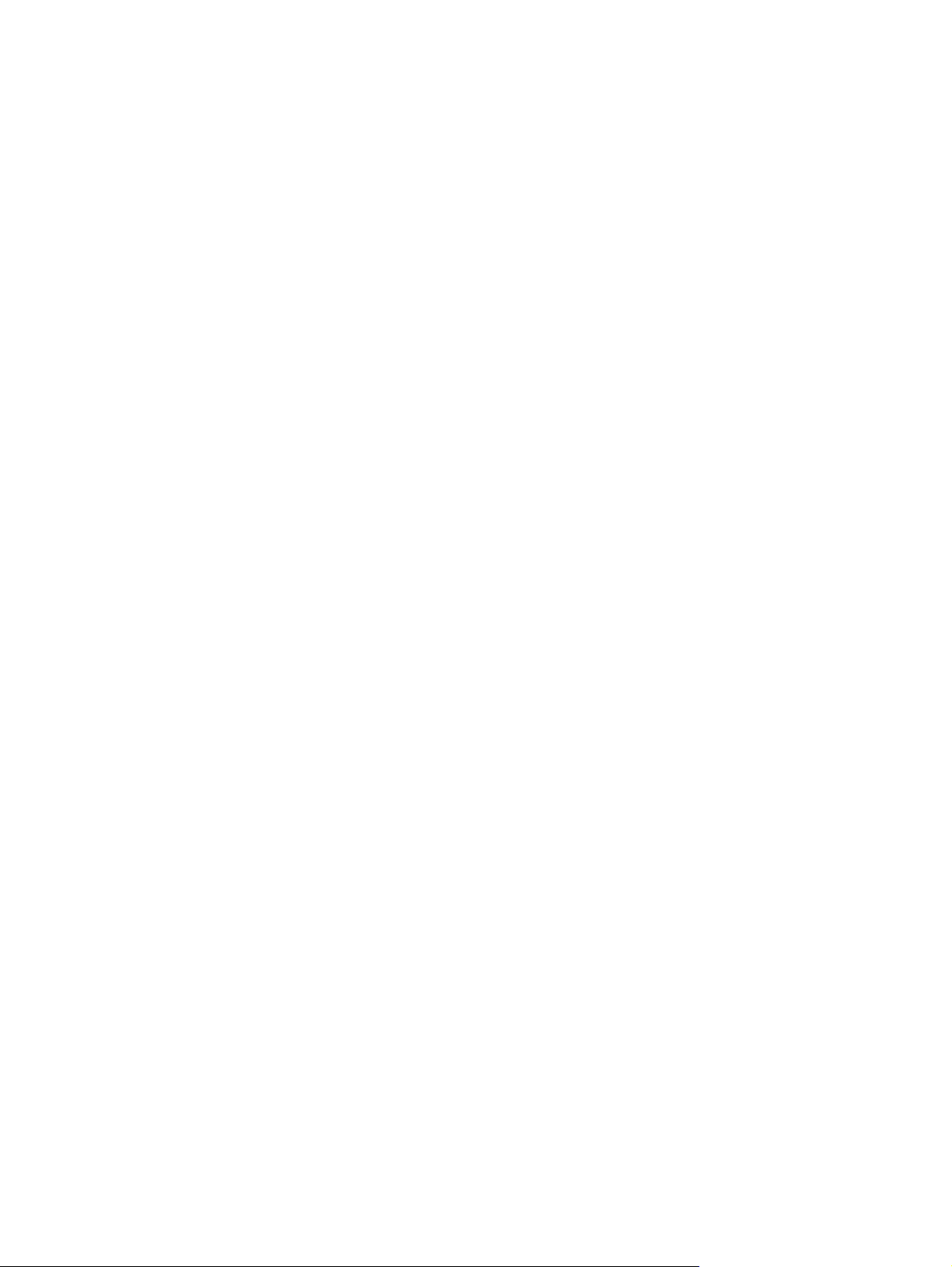
Trieur/Classeur
Chaque exemplaire résultant d'une tâche d'impression ou de copie est envoyé vers un bac de sortie
différent, en procédant du bac verso supérieur vers le bac inférieur. Lorsqu'une copie est envoyée vers
le bac inférieur, la copie suivante est envoyée vers le bac verso supérieur et la procédure d'envoi se
répète. Lorsque vous utilisez ce mode, vous ne pouvez pas sélectionner le bac de réception du
document.
Si vous envoyez un document imprimé ou une copie vers un bac plein, l'imprimante ou le MFP s'arrête
d'imprimer (même si les autres bacs ne sont pas pleins). Pour que l'imprimante ou le MFP puisse
continuer d'imprimer, vous devez retirer les documents du bac plein.
8 Chapitre 2 Configuration de la MBM en fonction de votre environnement de travail FRWW
Page 15
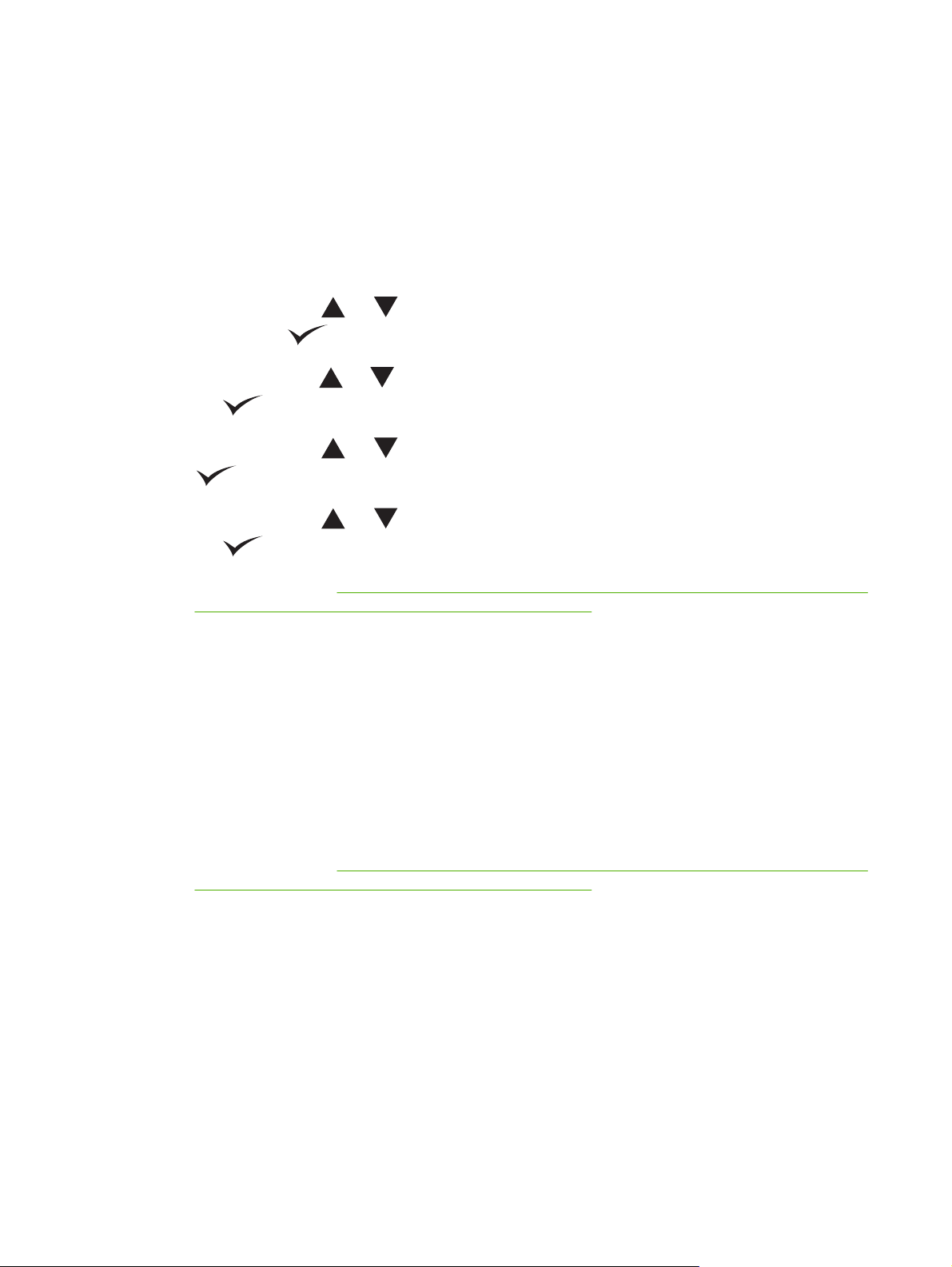
Définition d'un mode de fonctionnement
Définissez le mode de fonctionnement au niveau du panneau de commande de l'imprimante ou du MFP.
Configurez ensuite le pilote d'impression sur tous les clients pour qu'il corresponde au mode de
fonctionnement que vous avez défini sur le panneau de commande.
Définition du mode de fonctionnement sur le panneau de commande
Imprimante HP LaserJet série 9040/9050
1.
Utilisez la touche
appuyez sur
2.
Utilisez la touche
sur
3.
Utilisez la touche
4.
Utilisez la touche
sur
5. Passez à la section
corresponde à celui du panneau de commande page 10.
HP LaserJet 9040mfp/9050mfp et HP Color LaserJet 9500mfp
1. Appuyez sur le bouton Menu.
2. Faites défiler les options pour sélectionner CONFIGURATION PERIPHERIQUE..
3. Faites défiler les options pour sélectionner CONFIGURATION DU MBM-8.
.
.
. L'imprimante est mise hors tension, puis sous tension.
ou pour accéder à l'option CONFIGURATION PERIPHERIQUE., puis
.
ou pour accéder à l'option CONFIGURATION DU MBM-8, puis appuyez
ou pour accéder à l'option Mode de fonctionnement, puis appuyez sur
ou pour accéder au mode de fonctionnement approprié, puis appuyez
Définition du mode de fonctionnement dans le pilote d'impression pour qu'il
4. Faites défiler les options pour sélectionner Mode de fonctionnement.
5. Faites défiler les modes pour sélectionner le mode approprié, puis appuyez sur OK. Un astérisque
(*) apparaît en regard de la sélection. Le MFP est mis hors tension, puis sous tension.
6. Passez à la section
corresponde à celui du panneau de commande page 10.
MFP HP LaserJet M9040 et HP LaserJet M9050
1. Faites défiler les options pour sélectionner Administration.
2. Faites défiler les options pour sélectionner Fonctionnement du périphérique.
3. Faites défiler les options pour sélectionner CONFIGURATION DU MBM-8.
4. Appuyez sur Mode de fonctionnement.
FRWW Définition d'un mode de fonctionnement 9
Définition du mode de fonctionnement dans le pilote d'impression pour qu'il
Page 16

5. Sélectionnez le mode de fonctionnement de votre choix, puis appuyez sur Enregistrer. Le MFP est
mis hors tension, puis sous tension.
6. Passez à la section
corresponde à celui du panneau de commande page 10.
Définition du mode de fonctionnement dans le pilote d'impression pour qu'il
Définition du mode de fonctionnement dans le pilote d'impression pour qu'il
corresponde à celui du panneau de commande
Le mode de fonctionnement défini dans le pilote d'impression doit correspondre à celui que vous avez
sélectionné sur le panneau de commande pour que les documents imprimés et les copies soient
envoyés vers le bac de destination approprié.
Windows
REMARQUE : Pour tirer pleinement parti des fonctionnalités de manipulation de papier de
l'imprimante/MFP, définissez le mode de fonctionnement pour chaque utilisateur dans le pilote
d'impression.
1.
Sur les ordinateurs équipés de Windows
Windows
Paramètres, puis cliquez sur Imprimantes.
Sur les ordinateurs équipés de Windows XP et Windows Server 2003 en mode d'affichage par
défaut, cliquez sur le bouton Démarrer, puis sur Imprimantes et télécopieurs.
Sur les ordinateurs équipés de Windows Vista en mode d'affichage par défaut, cliquez sur le bouton
Démarrer, sur Panneau de configuration, puis sur Imprimante dans la catégorie Matériel et
audio.
™
Vista en mode d'affichage classique, cliquez sur le bouton Démarrer, pointez sur
®
2000, Windows® XP, Windows Server 2003 et
2. Cliquez avec le bouton droit de la souris sur l'icône du produit HP, puis cliquez sur Propriétés.
3. Cliquez sur l'onglet Paramètres du périphérique.
10 Chapitre 2 Configuration de la MBM en fonction de votre environnement de travail FRWW
Page 17

4. Exécutez l'une des opérations suivantes :
Pour effectuer une configuration automatique, sous Installable Options (Options
●
installables), cliquez sur Update Now (Mettre à jour maintenant) dans la liste Automatic
Configuration (Configuration automatique).
FRWW Définition d'un mode de fonctionnement 11
Page 18
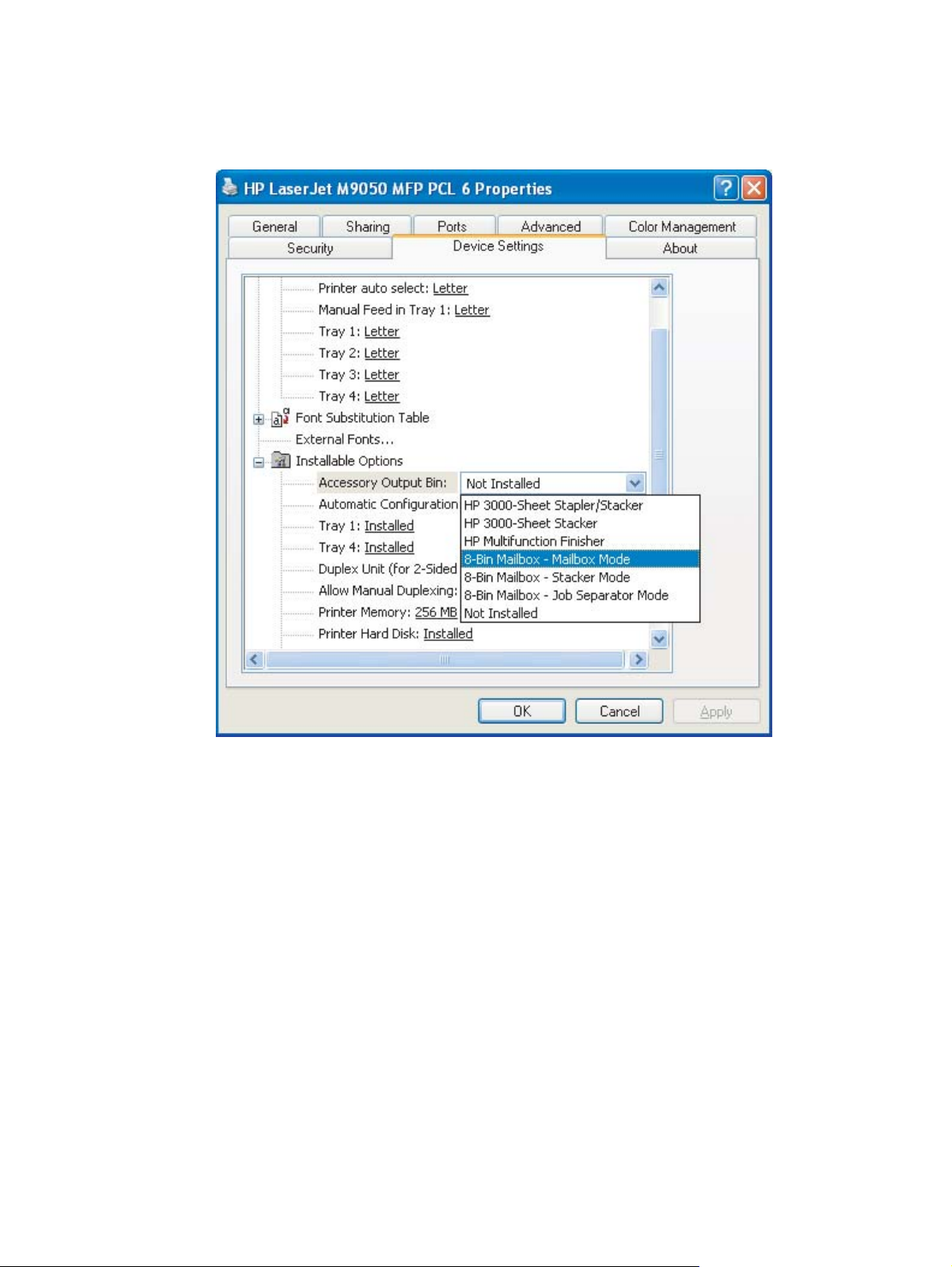
Pour effectuer une configuration manuelle, sous Installable Options (Options installables),
●
sélectionnez le mode de fonctionnement approprié dans la liste Accessory Output Bin
(Bac de sortie accessoire).
5. Cliquez sur OK pour enregistrer les paramètres.
Mac OS X
1. Dans le menu Pomme, cliquez sur Préférences système.
2. Dans la boîte de dialogue Préférences système, cliquez sur Impression et télécopie.
3. Cliquez sur le bouton Configurer les imprimantes. La liste des imprimantes apparaît.
4. Sélectionnez le produit HP, puis cliquez sur Afficher infos dans le menu Imprimantes.
5. Sélectionnez le panneau Installable Options (Options installables).
12 Chapitre 2 Configuration de la MBM en fonction de votre environnement de travail FRWW
Page 19

6. Dans la liste Accessory Output Bins (Bacs de sortie accessoires), sélectionnez HP Multi-Bin
Mailbox (Trieuse HP multibac).
7. Dans la liste Mailbox Mode (Mode trieuse), sélectionnez le mode de fonctionnement approprié,
puis cliquez sur Apply Changes (Appliquer les modifications).
FRWW Définition d'un mode de fonctionnement 13
Page 20

Désactivation du bac de sortie par défaut des copies
Si la MBM est connectée à un MFP, le bac verso 1 est utilisé pour les copies standard avec les modes
de fonctionnement suivants :
Réceptacle
●
Séparateur de tâches
●
Trieur/Classeur
●
Si le bac du copieur est désactivé, les copies standard sont envoyées vers les bacs verso 1 à 8 en mode
Réceptacle, Séparateur de tâches et Trieur/Classeur.
REMARQUE : Cette option ne s'applique pas au mode Trieuse. Lorsque vous utilisez ce mode, le bac
verso 1 est toujours utilisé pour les copies.
Imprimante HP LaserJet série 9040/9050
1.
Utilisez
sur
2.
Utilisez
3.
Utilisez
4.
Utilisez la touche
copieur, puis appuyez sur
ou pour accéder à l'option CONFIGURATION PERIPHERIQUE., puis appuyez
.
ou pour accéder à l'option CONFIGURATION DU MBM-8, puis appuyez sur
.
ou pour accéder à l'option Bac du copieur, puis appuyez sur .
ou pour accéder à l'option d'activation ou de désactivation du bac du
.
HP LaserJet 9040mfp/9050mfp et HP Color LaserJet 9500mfp
1. Appuyez sur le bouton Menu.
2. Faites défiler les options pour sélectionner CONFIGURATION PERIPHERIQUE..
3. Faites défiler les options pour sélectionner CONFIGURATION DU MBM-8.
4. Faites défiler les options pour sélectionner Bac du copieur.
5. Faites défiler les options pour accéder à l'option d'activation ou de désactivation du bac des copies,
puis appuyez sur OK.
MFP HP LaserJet M9040 et HP LaserJet M9050
1. Faites défiler les options pour sélectionner Administration.
2. Faites défiler les options pour sélectionner Fonctionnement du périphérique.
3. Faites défiler les options pour sélectionner CONFIGURATION DU MBM-8.
4. Appuyez sur Bac du copieur.
5. Appuyez sur Activé ou Désactivé, puis sur Enregistrer.
14 Chapitre 2 Configuration de la MBM en fonction de votre environnement de travail FRWW
Page 21

Affectation d'un bac de sortie par défaut à un utilisateur ou
un groupe d'utilisateurs pour le mode Trieuse
Lorsque la trieuse HP à 8 bacs (MBM) est configurée comme trieuse, vous pouvez affecter les bacs de
sortie à des utilisateurs individuels ou à des groupes d'utilisateurs. Cette fonction est disponible dans
le pilote d'imprimante.
Microsoft Windows
1. Sur les ordinateurs équipés de Windows 2000, Windows XP, Windows Server 2003 et Windows
Vista en mode d'affichage classique, cliquez sur le bouton Démarrer, pointez sur Paramètres,
puis cliquez sur Imprimantes.
Sur les ordinateurs équipés de Windows XP et Windows Server 2003 en mode d'affichage par
défaut, cliquez sur le bouton Démarrer, puis sur Imprimantes et télécopieurs.
Sur les ordinateurs équipés de Windows Vista en mode d'affichage par défaut, cliquez sur le bouton
Démarrer, sur Panneau de configuration, puis sur Imprimante dans la catégorie Matériel et
audio.
2. Cliquez avec le bouton droit de la souris sur l'icône du produit HP, puis cliquez sur Préférences
d'impression.
FRWW Affectation d'un bac de sortie par défaut à un utilisateur ou un groupe d'utilisateurs pour le mode
Trieuse
15
Page 22

3. Dans l'onglet Output (Sortie), sélectionnez le bac de sortie approprié, puis cliquez sur OK.
4. Effectuez de nouveau les étapes 1 à 3 pour chaque utilisateur.
Macintosh
Vous pouvez affecter un bac par défaut à un utilisateur ou un groupe d'utilisateurs en mode Trieuse en
prédéfinissant le bac de sortie approprié dans le pilote d'imprimante.
1. Sur l'ordinateur de l'utilisateur auquel vous affectez un bac, ouvrez un document, puis cliquez sur
2. Sélectionnez le bac de sortie approprié.
3. Dans le menu contextuel Présélections, cliquez sur Enregistrer sous, puis tapez le nom du bac
Imprimer dans le menu Fichier.
à prédéfinir.
16 Chapitre 2 Configuration de la MBM en fonction de votre environnement de travail FRWW
Page 23

Envoi d'un document imprimé vers un bac de sortie autre que le bac par défaut
Etant donné que les modes Réceptacle, Séparateur de tâches et Trieuse/Classeur ne permettent pas
de définir un bac de sortie verso pour le document imprimé, l'option de bac de ces modes est Bacs de
sortie 1-8 (pour les imprimantes) ou Bacs de sortie 2-8 (pour les MFP). Lorsque la MBM est reliée à
un MFP, le bac de sortie 1 n'est pas disponible dans le pilote d'imprimante.
Microsoft Windows
1. Ouvrez un document, puis cliquez sur Imprimer dans le menu Fichier.
2. Cliquez sur Configuration ou Propriétés. (Les options de votre programme peuvent être
différentes.)
3. Cliquez sur l'onglet Output (Sortie) ou Destination.
4. Dans la liste Bac, sélectionnez le bac de sortie, puis cliquez sur OK.
FRWW Envoi d'un document imprimé vers un bac de sortie autre que le bac par défaut 17
Page 24

Macintosh
1. Dans le menu Fichier, sélectionnez Imprimer.
2. Sélectionnez le panneau Finishing (Finition).
3. Dans la liste Output Destination (Destination de la sortie), sélectionnez 8-Bin Mailbox (Trieuse
4. Dans la liste Mailbox Options (Options de tri), sélectionnez le bac de sortie approprié, puis cliquez
8 bacs).
sur Print (Imprimer).
18 Chapitre 2 Configuration de la MBM en fonction de votre environnement de travail FRWW
Page 25

Envoi d'une copie vers un bac de sortie autre que le bac par défaut
HP LaserJet 9040mfp/9050mfp et HP Color LaserJet 9500mfp
1. Appuyez sur l'icône de copie sur l'écran du panneau de commande.
2. Appuyez sur PARAMETRES DE COPIE, puis sur l'onglet Avancés.
3. Sélectionnez le bac de sortie de la copie.
MFP HP LaserJet M9040 et HP LaserJet M9050
1. Appuyez sur Copier.
2. Faites défiler les options et appuyez sur Bac de sortie.
3. Sélectionnez le bac de sortie.
4. Appuyez sur OK.
Les options de bacs de sortie disponibles pour les copies varient en fonction du mode de fonctionnement
utilisé. Pour plus d'informations, reportez-vous au tableau ci-dessous.
Mode de fonctionnement Bac du copieur activé Bac du copieur désactivé
Mode Trieuse BAC SUPERIEUR
1
BAC 1
BAC 2
BAC 3
BAC 4
BAC 5
BAC 6
BAC 7
BAC 8
Mode Réceptacle
Mode Séparateur de tâches
Mode Trieur/Classeur
1
Bac par défaut
BAC SUPERIEUR (CIRCUIT PAPIER
DIRECT)
1
BAC 1
BACS 2-8 (ORDRE CORRECT)
Non applicable (le bac verso 1 est
toujours utilisé pour les copies en mode
Trieuse)
BAC SUPERIEUR (CIRCUIT PAPIER
DIRECT)
BACS 1-8 (ORDRE CORRECT)
1
FRWW Envoi d'une copie vers un bac de sortie autre que le bac par défaut 19
Page 26
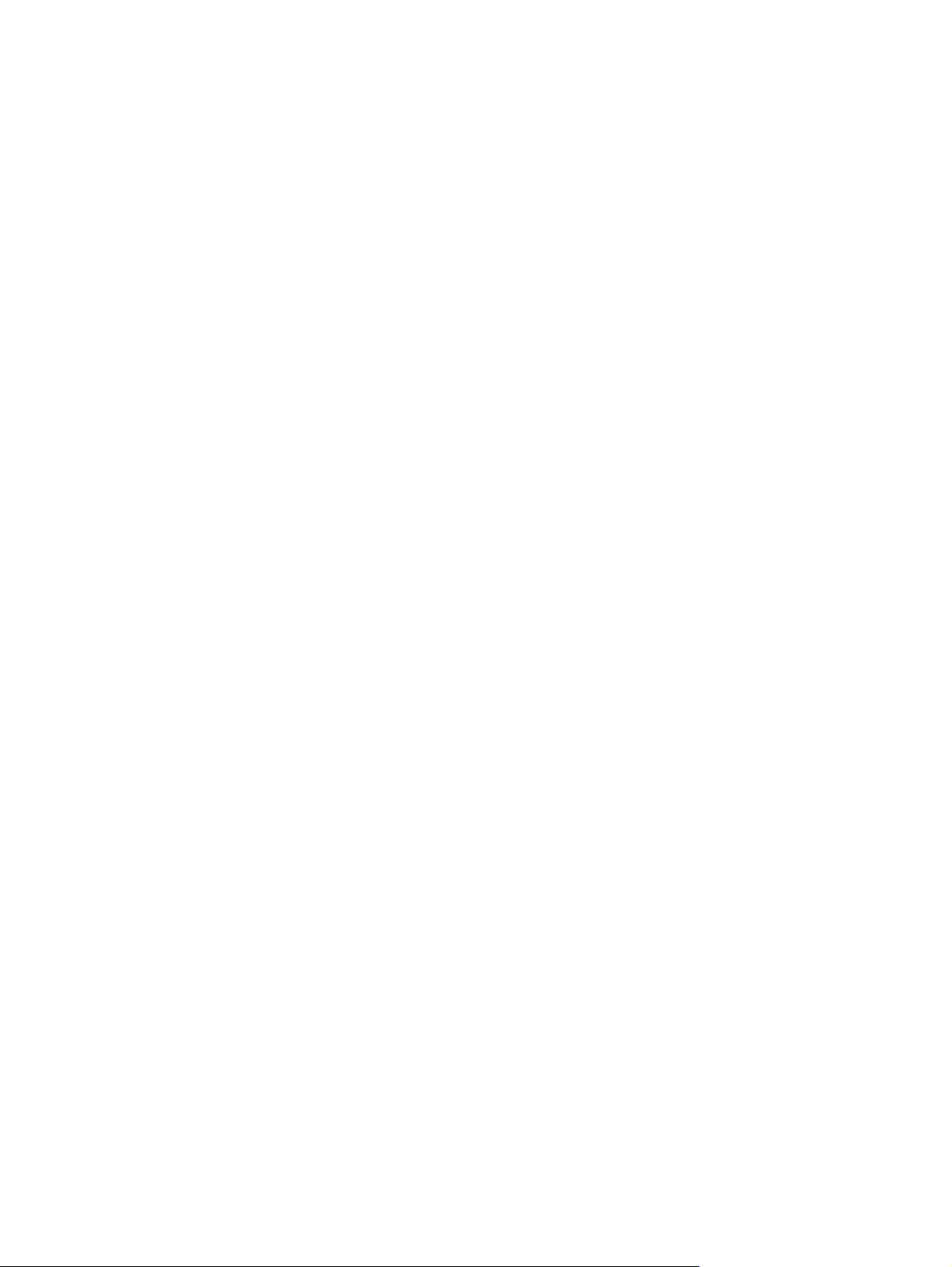
20 Chapitre 2 Configuration de la MBM en fonction de votre environnement de travail FRWW
Page 27

3 Résolution des problèmes
FRWW 21
Page 28

Résolution des problèmes courants
Reportez-vous au tableau ci-dessous pour résoudre les incidents courants qui peuvent se produire sur
la MBM.
Problème Solution
Impossible de mettre la MBM sous tension.
L'imprimante ou le MFP ne reconnaît pas la MBM.
-OU-
Le voyant utilisateur de la MBM est éteint.
Vérifiez que le cordon d'alimentation est correctement
●
branché sur le bac d'alimentation de 2 000 feuilles.
Si vous utilisez la MBM avec le périphérique HP Color
●
LaserJet 9500mfp, vérifiez que le cordon d'alimentation
électrique est correctement connecté à la base de l'unité
MFP.
Vérifiez que le câble de communication MBM est
●
correctement connecté à l'imprimante ou au MFP.
Mettez l'imprimante ou le MFP hors tension, vérifiez la
●
connexion de tous les câbles et mettez l'imprimante ou le
MFP sous tension.
Vérifiez le cordon d'alimentation électrique de la MBM.
●
Vérifiez que vous avez configuré la MBM dans le logiciel
●
d'impression.
Vérifiez que le câble de communication MBM est
●
correctement connecté à l'imprimante ou au MFP.
Imprimez une page de configuration pour vérifier si la
●
MBM fonctionne correctement.
Si l'imprimante ou le MFP ne reconnaît toujours pas la
●
MBM, contactez votre centre de service agréé HP.
Reportez-vous à la section
technique page 33.
Informations d'assistance
La tâche n'est pas sortie à l'emplacement attendu.
Les bacs verso étant pleins, l'imprimante ou le MFP s'arrête
d'imprimer. Cependant, lorsque je retire le papier de ces bacs,
l'imprimante ou le MFP ne poursuit pas l'impression.
Vérifiez que le support utilisé est conforme aux
●
spécifications de format et de grammage. Pour plus
d'informations, reportez-vous à la section
en charge page 45.
REMARQUE : Si vous n'utilisez pas un support conforme
aux spécifications HP, vous risquez d'endommager
l'équipement. Dans ce cas, les réparations ne sont pas
couvertes par les contrats de garantie ou de maintenance
Hewlett-Packard.
Vérifiez que le bac de sortie approprié est sélectionné
●
dans le logiciel d'impression. Pour plus d'informations sur
la modification des paramètres dans le logiciel
d'impression, reportez-vous au manuel d'utilisation fourni
avec l'imprimante ou le MFP.
Imprimez une page de configuration et vérifiez que le
●
mode de fonctionnement dans le logiciel d'impression
correspond à celui figurant sur la page de configuration.
Veillez à retirer tous les documents en commençant par le
premier bac verso (bac 1) et en continuant vers le bas. Si vous
retirez en premier les documents d'un bac autre que le bac 1,
la MBM l'ignore.
Supports pris
22 Chapitre 3 Résolution des problèmes FRWW
Page 29

Problème Solution
REMARQUE : Ne retirez pas et ne replacez pas le support
dans le bac verso supérieur (bac 1) afin de ne pas modifier
l'ordre d'empilage.
Le support d'impression est coincé.
Bourrages répétitifs. Si l'imprimante ou le MFP et la MBM ne sont pas à la même
Vérifiez que le support utilisé est conforme aux
●
spécifications de format et de grammage. Pour plus
d'informations, reportez-vous à la section
en charge page 45.
REMARQUE : Si vous n'utilisez pas un support conforme
aux spécifications HP, vous risquez d'endommager
l'équipement. Dans ce cas, les réparations ne sont pas
couvertes par les contrats de garantie ou de maintenance
Hewlett-Packard.
Vérifiez les connecteurs et les câbles entre l'imprimante
●
et la MBM.
hauteur, des bourrages répétitifs se produisent lorsque le
support d'impression transite entre l'imprimante ou le MFP et
la MBM.
Mettez la MBM à niveau. Pour plus d'informations sur la mise
à niveau de la MBM, reportez-vous au guide d'utilisation de la
MBM.
Supports pris
FRWW Résolution des problèmes courants 23
Page 30

Messages du panneau de commande
Le tableau suivant répertorie les messages généraux du panneau de commande de la MBM,
accompagnés de l'explication.
REMARQUE : Reportez-vous à la section Messages du panneau de commande relatifs aux
bourrages page 26 pour les messages du panneau de commande relatifs aux bourrages papier sur
la MBM.
Message du panneau de commande Description Action recommandée
BAC SUPERIEUR GAUCHE PLEIN Le bac recto (bac supérieur gauche) est plein. Videz le bac.
Bac 1 optionnel plein
Bac 2 optionnel plein
Bac 3 optionnel plein
Bac 4 optionnel plein
Bac 5 optionnel plein
Bac 6 optionnel plein
Bac 7 optionnel plein
Bac 8 optionnel plein
Bacs 1 à 8 optionnels pleins
Bacs 2 à 8 optionnels pleins
Circuit de sortie du papier ouvert La MBM n'est pas correctement rattachée à
13.12.XX
Bourrage dans accessoire gauche
Un ou plusieurs bacs verso sont pleins. Videz les bacs.
l'imprimante ou au MFP sur le côté gauche.
Un bourrage s'est produit dans la MBM. Pour plus d'informations, reportez-vous à la
1. Rattachez la MBM à l'imprimante ou au
MFP.
2. Ajustez les roulettes au bas de la MBM
pour régler le niveau. Pour plus
d'informations sur la mise à niveau de la
MBM, reportez-vous au guide
d'utilisation de la MBM.
section
Messages du panneau de
commande relatifs aux bourrages
page 26.
66.12.60
66.12.61
Incident sur le périphérique de sortie
Un incident s'est produit au niveau du
mécanisme interne de la tête d'alimentation.
1. Eloignez la MBM de l'imprimante ou du
MFP.
2. Vérifiez que tous les bacs de sortie sont
correctement installés.
3. Retirez les morceaux de papier qui
peuvent empêcher la tête d'alimentation
de se déplacer. Pour déterminer
l'emplacement de la tête d'alimentation,
reportez-vous à la section
Emplacement des bourrages papier
éventuels et éléments page 26.
24 Chapitre 3 Résolution des problèmes FRWW
Page 31

Message du panneau de commande Description Action recommandée
4. Rattachez la MBM.
5. Attendez que le voyant d'état vert de la
DEL s'allume avant de poursuivre
l'impression.
Vérifiez les bacs du périphérique de sortie
65.12.70
65.12.71
65.22.72
65.22.73
Etat du périphérique de sortie
66.12.05
66.12.06
66.12.86
Incident sur le périphérique de sortie
La tête d'alimentation ne monte pas et ne
descend pas correctement.
Un incident interne s'est produit. Mettez l'imprimante ou le MFP hors tension,
1. Eloignez la MBM de l'imprimante ou du
MFP.
2. Vérifiez que tous les bacs de sortie sont
correctement installés.
3. Vérifiez que le cache est correctement
installé. Pour déterminer l'emplacement
du cache, reportez-vous à la section
Emplacement des bourrages papier
éventuels et éléments page 26.
4. Retirez le support qui pourrait empêcher
la courroie de se déplacer. Pour
déterminer l'emplacement de la
courroie, reportez-vous à la section
Emplacement des bourrages papier
éventuels et éléments page 26.
5. Rattachez la MBM.
6. Attendez que le voyant d'état vert de la
DEL s'allume avant de poursuivre
l'impression.
puis sous tension. Si l'incident persiste,
contactez le service technique. Reportezvous à la section
technique page 33.
Informations d'assistance
FRWW Messages du panneau de commande 25
Page 32

Suppression des bourrages
Si le message Bourrage dans accessoire gauche apparaît sur le panneau de commande, suivez les
instructions de la section
REMARQUE : Lorsque vous supprimez un bourrage, veillez à ne pas déchirer le support. Un simple
petit morceau de papier oublié dans la MBM peut provoquer de nouveaux bourrages.
Emplacement des bourrages papier éventuels et éléments
L'illustration suivante montre les éléments de la MBM dans lesquels un bourrage peut se produire.
Messages du panneau de commande relatifs aux bourrages page 26.
1 Bacs verso
2 Bac recto
3 Zone de retournement
4 Cache
5 Zone d'entrée
6 Tête d'alimentation
7 Courroie
Messages du panneau de commande relatifs aux bourrages
Reportez-vous au tableau ci-dessous qui répertorie les messages du panneau de commande relatifs
aux bourrages papier sur la MBM, accompagnés de l'explication.
Message du panneau de commande Description Action recommandée
13.12.01
13.12.02
13.12.03
13.12.04
13.12.05
Un bourrage s'est produit dans la zone
d'entrée ou la zone de retournement.
1. Eloignez la MBM de l'imprimante ou du
MFP.
2. Retirez le bac recto.
3. Retirez le papier à l'origine du bourrage
dans la zone de sortie de l'imprimante
ou du MFP et de la zone d'entrée ou de
retournement du MFP.
26 Chapitre 3 Résolution des problèmes FRWW
Page 33

Message du panneau de commande Description Action recommandée
13.12.06
Bourrage dans accessoire gauche
13.12.50
Bourrage dans accessoire gauche
Du papier se trouve au niveau de la courroie
ou de la tête d'alimentation.
4. Vérifiez que le support utilisé est
conforme aux spécifications de format
et de grammage. Pour plus
d'informations, reportez-vous à la
Supports pris en charge
section
page 45.
5. Assurez-vous que le bac recto est
correctement installé.
6. Réinstallez le bac recto et vérifiez qu'il
est bien en place.
7. Rattachez la MBM.
8. Attendez que le voyant d'état vert de la
DEL s'allume avant de poursuivre
l'impression.
1. Eloignez la MBM de l'imprimante ou du
MFP.
2. Retirez le papier de la courroie.
3. Retirez le papier de la tête
d'alimentation.
4. Vérifiez que le support utilisé est
conforme aux spécifications de format
et de grammage. Pour plus
d'informations, reportez-vous à la
section
Supports pris en charge
page 45.
13.12.51
Bourrage dans accessoire gauche
13.12.52
13.12.53
13.12.54
Bourrage dans accessoire gauche
Un bourrage s'est produit au niveau de la
courroie.
Un bourrage s'est produit au niveau de la
courroie ou de la tête d'alimentation.
5. Rattachez la MBM.
6. Attendez que le voyant d'état vert de la
DEL s'allume avant de poursuivre
l'impression.
1. Eloignez la MBM de l'imprimante ou du
MFP.
2. Retirez le papier de la courroie.
3. Vérifiez que le support utilisé est
conforme aux spécifications de format
et de grammage. Pour plus
d'informations, reportez-vous à la
Supports pris en charge
section
page 45.
4. Rattachez la MBM.
5. Attendez que le voyant d'état vert de la
DEL s'allume avant de poursuivre
l'impression.
1. Eloignez la MBM de l'imprimante ou du
MFP.
2. Retirez le papier de la tête
d'alimentation.
3. Retirez le papier de la courroie.
FRWW Suppression des bourrages 27
Page 34

Message du panneau de commande Description Action recommandée
4. Vérifiez que le support utilisé est
conforme aux spécifications de format
et de grammage. Pour plus
d'informations, reportez-vous à la
Supports pris en charge
section
page 45.
5. Rattachez la MBM.
6. Attendez que le voyant d'état vert de la
DEL s'allume avant de poursuivre
l'impression.
Suppression des bourrages au niveau de la courroie
1. Eloignez la MBM de l'imprimante ou du MFP. Pour ce faire, placez-vous sur le côté gauche de la
MBM et tirez-la vers vous.
2. Tirez doucement sur le papier pour le retirer de la courroie.
ATTENTION : Veuillez ne pas faire remonter ou redescendre la tête d'alimentation. Abstenez-
vous également de déplacer ou d'endommager les chaînes attachées à la tête d'alimentation afin
de ne pas endommager la MBM.
28 Chapitre 3 Résolution des problèmes FRWW
Page 35

3. Rattachez la MBM à l'imprimante ou au MFP.
Suppression des bourrages dans la zone d'entrée
1. Eloignez la MBM de l'imprimante ou du MFP. Pour ce faire, placez-vous sur le côté gauche de la
MBM et tirez-la vers vous.
2. Tirez doucement sur le papier pour l'extraire de la zone d'entrée de la MBM ou de la zone de sortie
de l'imprimante ou du MFP.
AVERTISSEMENT ! Ne touchez pas la zone d'entrée, car elle peut être brûlante.
3. Rattachez la MBM à l'imprimante ou au MFP.
FRWW Suppression des bourrages 29
Page 36

Suppression des bourrages dans le bac recto et dans la zone de retournement
1. Eloignez la MBM de l'imprimante ou du MFP. Pour ce faire, placez-vous sur le côté gauche de la
MBM et tirez-la vers vous.
2. Retirez le bac recto (bac supérieur gauche).
3. Repérez la poignée de la zone de retournement et soulevez-la. Retirez le papier coincé.
AVERTISSEMENT ! Ne touchez pas la zone de retournement car elle peut être brûlante.
4. Réinstallez le bac recto (bac supérieur gauche).
30 Chapitre 3 Résolution des problèmes FRWW
Page 37

5. Rattachez la MBM à l'imprimante ou au MFP.
Suppression des bourrages au niveau de la tête d'alimentation et des bacs verso
1. Eloignez la MBM de l'imprimante ou du MFP. Pour ce faire, placez-vous sur le côté gauche de la
MBM et tirez-la vers vous.
2. Tirez doucement sur le papier coincé dans le bac verso et dans la tête d'alimentation.
REMARQUE : Hewlett-Packard recommande de dégager le papier sans retirer les bacs verso.
ATTENTION : Veillez à ne pas faire remonter ou redescendre la tête d'alimentation afin de ne
pas endommager la MBM.
FRWW Suppression des bourrages 31
Page 38

3. Rattachez la MBM à l'imprimante ou au MFP.
32 Chapitre 3 Résolution des problèmes FRWW
Page 39

4 Informations d'assistance technique
FRWW 33
Page 40

Web
Les solutions de la plupart des problèmes se trouvent sur le site www.hp.com. Le site Web contient des
questions courantes, des informations d'aide au dépannage, des informations sur la maintenance et
l'utilisation, ainsi que des manuels sur les produits suivants qui peuvent être utilisés avec la MBM :
Imprimantes HP LaserJet série 9040
●
Imprimantes HP LaserJet série 9050
●
HP LaserJet 9040mfp
●
HP LaserJet 9050mfp
●
HP Color LaserJet 9500mfp
●
MFP HP LaserJet M9040
●
MFP HP LaserJet M9050
●
34 Chapitre 4 Informations d'assistance technique FRWW
Page 41

Informations de garantie
Reportez-vous au livret de garantie fourni avec l'imprimante ou le MFP pour plus d'informations sur la
garantie.
FRWW Informations de garantie 35
Page 42

36 Chapitre 4 Informations d'assistance technique FRWW
Page 43

A Tableau récapitulatif des modes de
fonctionnement
La MBM est
connectée à
Imprimante Mode Trieuse Non applicable
Mode de
fonctionnement
Mode Réceptacle
Mode Séparateur
de tâches
Mode Trieur/
Classeur
Bac du copieur
activé ou
désactivé
(l'imprimante ne
produit pas de
copies)
Non applicable
(l'imprimante ne
produit pas de
copies)
Bacs de sortie
disponibles
Bac supérieur
standard
Bac recto (bac
supérieur gauche)
Bacs verso 1 à 8
Bac supérieur
standard
Bac recto (bac
supérieur gauche)
Bacs verso 1 à 8
(plus grande
capacité papier)
Options de bacs
de sortie sur le
panneau de
commande
disponibles pour
la copie
Non applicable Bac supérieur
Non applicable Bac supérieur
Options de bacs
de sortie dans le
pilote
d'imprimante
pour l'impression
standard
Bac supérieur
gauche (circuit
papier direct)
Bac de sortie 1
Bac de sortie 2
Bac de sortie 3
Bac de sortie 4
Bac de sortie 5
Bac de sortie 6
Bac de sortie 7
Bac de sortie 8
standard
Bac supérieur
gauche (circuit
papier direct)
Bacs de sortie 1-8
FRWW 37
Page 44

La MBM est
connectée à
Mode de
fonctionnement
Bac du copieur
activé ou
désactivé
Bacs de sortie
disponibles
Options de bacs
de sortie sur le
panneau de
commande
disponibles pour
la copie
Options de bacs
de sortie dans le
pilote
d'imprimante
pour l'impression
MFP Mode Trieuse Le bac du copieur
est toujours activé
en mode Trieuse
Mode Réceptacle
Activé (par défaut) Bac recto (bac
Mode Séparateur
de tâches
Mode Trieur/
Classeur
Mode Réceptacle
Désactivé Bac recto (bac
Mode Séparateur
de tâches
Mode Trieur/
Classeur
1
Bac par défaut
Bac recto (bac
supérieur gauche)
Bacs verso 1 à 8
(plus grande
capacité papier)
supérieur gauche)
Bac verso 1
Bacs verso 2 à 8
(plus grande
capacité papier)
supérieur gauche)
Bacs verso 1 à 8
(plus grande
capacité papier)
BAC SUPERIEUR
1
BAC 1
BAC 2
BAC 3
BAC 4
BAC 5
BAC 6
BAC 7
BAC 8
BAC SUPERIEUR
(CIRCUIT PAPIER
DIRECT)
1
BAC 1
BACS 2-8
(ORDRE
CORRECT)
BAC SUPERIEUR
(CIRCUIT PAPIER
DIRECT)
BACS 1-8
(ORDRE
CORRECT)
1
Bac supérieur
gauche (circuit
papier direct)
Bac de sortie 2
Bac de sortie 3
Bac de sortie 4
Bac de sortie 5
Bac de sortie 6
Bac de sortie 7
Bac de sortie 8
Bac supérieur
gauche (circuit
papier direct)
Bacs de sortie 2-8
Bac supérieur
gauche (circuit
papier direct)
Bacs de sortie 2-8
38 Annexe A Tableau récapitulatif des modes de fonctionnement FRWW
Page 45

B Spécifications
FRWW 39
Page 46

Spécifications physiques
Les sections suivantes décrivent les caractéristiques physiques de la trieuse HP à 8 bacs (MBM).
Hauteur Largeur Profondeur Poids
97 cm (38,2 pouces) 106,5 cm (41,9 pouces) 48 cm (18,9 pouces) 19,2 kg (51,4 livres)
Espace nécessaire
HP recommande de respecter les spécifications d'installation suivantes lorsque vous utilisez la trieuse
HP à 8 bacs (MBM) avec l'imprimante ou le MFP.
Placez l'imprimante ou le MFP et la MBM sur une surface plane.
●
Laissez de l'espace autour de l'imprimante ou du MFP et de la MBM pour garantir une bonne
●
ventilation.
Placez l'imprimante ou le MFP et la MBM dans une pièce bien aérée.
●
N'exposez pas l'imprimante ou le MFP et la MBM à la lumière directe du soleil et n'utilisez pas non
●
plus des produits chimiques, tels que des solutions de nettoyage à base d'ammoniac.
40 Annexe B Spécifications FRWW
Page 47

Veillez à installer l'imprimante ou le MFP et la MBM à proximité d'un circuit d'alimentation. Pour
●
plus d'informations, reportez-vous à la section
Alimentation électrique et capacité de circuit
page 43 de ce chapitre.
Installez l'imprimante ou le MFP et la MBM dans une pièce dont la température et le taux d'humidité
●
sont stables. Pour plus d'informations, reportez-vous à la section
Environnement d'utilisation et de
stockage page 44 de ce chapitre.
Figure B-1 Espace nécessaire à la trieuse HP 8 bacs avec l'unité HP Color LaserJet 9500mfp
FRWW Spécifications physiques 41
Page 48

Figure B-2 Espace nécessaire à la trieuse HP 8 bacs avec les unités HP LaserJet 9040mfp,
HP LaserJet 9050mfp, MPF HP LaserJet M9040 et MFP HP LaserJet M9050
42 Annexe B Spécifications FRWW
Page 49

Figure B-3 Espace nécessaire à la trieuse HP 8 bacs avec les imprimantes HP LaserJet série
9040/9050
Alimentation électrique et capacité de circuit
Exigence ou capacité Modèles 110 volts Modèles 220 volts
Exigences en matière d'alimentation De 110 à 127 volts (V) (+/- 10 %)
De 50 à 60 hertz (Hz) (+/- 2 Hz)
Capacité circuit minimale recommandée 15 A 6,5 A
FRWW Spécifications physiques 43
220 V (+/- 10 %)
De 50 à 60 Hz (+/- 2 Hz)
-OU-
De 220 à 240 V (+/- 10 %)
60 Hz (+/- 2 Hz)
Page 50
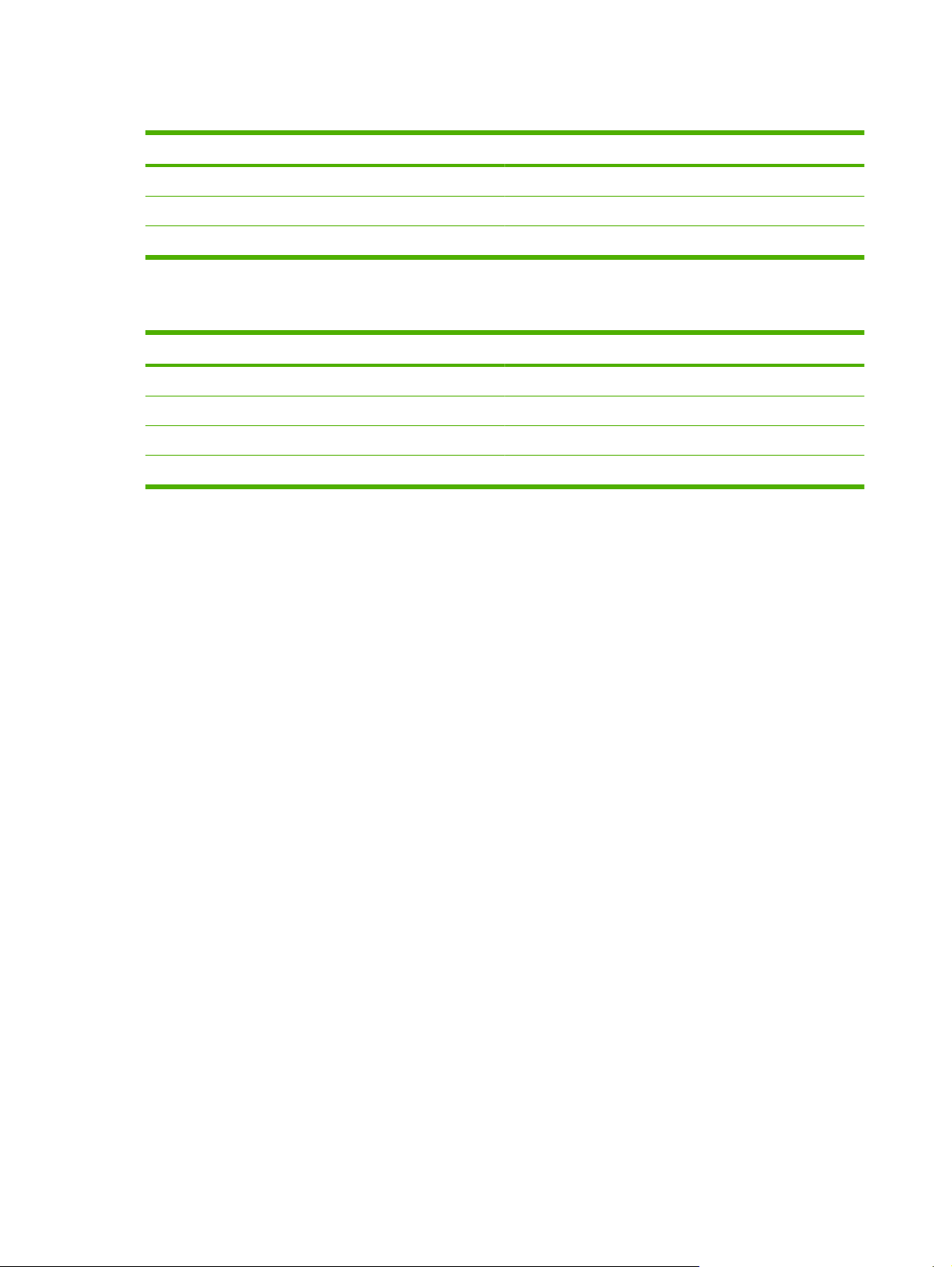
Consommation électrique
Etat de l'imprimante Spécifications
Impression 49 Watts
Mode veille 11 Watts
Désactivé Moins de 0,25 watt
Environnement d'utilisation et de stockage
Variable Conditions acceptables
Température de fonctionnement De 10 à 32,5 ˚C
Humidité relative De 20 à 80 %
Température de stockage De 0 à 45 ˚C
Humidité de stockage De 20 à 80 %
44 Annexe B Spécifications FRWW
Page 51

Supports pris en charge
Bac Capacité Format de support Type de support Grammage des
supports
Bacs verso 250 feuilles de 75 g/m2 Formats standard :
Lettre, Légal, ISO A3,
ISO A4, ISO A5,
11 x 17, JIS B4, JIS B5,
8k, 16k
Formats non standard :
Minimum :
148 x 210 mm
(5,83 x 8,27 po)
Maximum :
297 x 432 mm
(11,69 x 17 po)
Bac recto 125 feuilles de 75 g/m2 Formats standard :
Lettre, Légal, Exécutif,
ISO A3, ISO A4, ISO
A5, 11 x 17, JIS B4, JIS
B5, JPostD, 8k, 16k
Formats non standard :
Minimum : 98 x 170 mm
(3,86 x 6,7 po)
Maximum :
305 x 470 mm
(12 x 18,5 po)
Ordinaire
Préimprimé
1
En-tête
Perforé
Document
Couleur
Recyclé
Clair
Brillant
Epais
Rugueux
Brillant épais
Brillant épais non HP
Images très brillantes
Ordinaire
Préimprimé
1
En-tête
Perforé
Document
Couleur
Recyclé
De 64 à 135 g/m2
De 64 à 216 g/m2
Clair
Brillant
Epais
Rugueux
Brillant épais
Brillant épais non HP
Images très brillantes
Papier rugueux
Etiquettes
Enveloppes
FRWW Supports pris en charge 45
Page 52

Bac Capacité Format de support Type de support Grammage des
supports
Papier cartonné
Transparents
1
En-tête avec lettre en relief et encres basses températures non pris en charge.
46 Annexe B Spécifications FRWW
Page 53

C Informations réglementaires
FRWW 47
Page 54

Déclaration de conformité
Déclaration de conformité
selon les normes ISO/IEC 17050-1 et EN 17050-1
Nom du fabricant : Hewlett-Packard Company
Adresse du fabricant : 11311 Chinden Boulevard,
Boise, Idaho 83714-1021, Etats-Unis
déclare que ce produit
Nom du produit : Trieuse HP à 8 bacs
Numéro de référence : Q5693A
Modèle réglementaire
Options du produit : Toutes
est conforme aux spécifications produit suivantes :
Sécurité: IEC 60950-1:2001 / EN60950-1: 2001 +A11
Compatibilité
électromagnétique :
Informations complémentaires :
Le produit précité est conforme aux exigences de la directive CEM 2004/108/EEC et de la directive sur les basses tensions 2006/95/EEC,
et porte, en conséquence, le label CE.
Ce produit est conforme à l'article 15 des règles FCC. Son utilisation est soumise aux deux conditions suivantes : (1) ce produit ne risque
pas de causer d'interférences dangereuses et (2) ce produit doit accepter toutes les interférences reçues, y compris celles risquant de fausser
le fonctionnement de l'appareil.
1) Ce matériel a été testé dans une configuration classique avec des ordinateurs personnels Hewlett-Packard.
2) Pour des raisons de réglementation, un numéro de modèle réglementaire a été attribué à votre produit. Il ne faut pas confondre ce numéro
réglementaire avec le nom ou le(s) numéro(s) du produit.
3) Ce produit est conforme aux exigences des normes EN55022 et CNS13438 Classe A, lesquelles stipulent ce qui suit : "Avertissement –
Ce produit appartient à la classe A. Dans un environnement résidentiel, il risque de provoquer des interférences radio, auquel cas l'utilisateur
devra éventuellement prendre les mesures adéquates pour y remédier."
2)
:
GB4943-2001
CISPR22:2005 / EN 55022:2006 – Classe A
EN 61000-3-2:2000
EN 61000-3-3:1995 +A1
EN 55024:1998 +A1 +A2
FCC alinéa 47 CFR, article 15 classe A/ICES-003, version 4
GB9254-1998, GB17625.1-2003
GUADA-0401-00
1, 3)
Boise, Idaho , Etats-Unis
25 janvier 2007
Pour les rubriques réglementaires uniquement :
Europe : Votre bureau de ventes et de services Hewlett-Packard local ou Hewlett-Packard Gmbh, Department HQ-TRE /
Standards Europe, Herrenberger Straße 140, D-71034 Böblingen, Allemagne, (FAX : +49-7031-14-3143)
Etats-Unis : Responsable des réglementations produit, Hewlett-Packard Company, PO Box 15, Mail Stop 160, Boise, ID
83707-0015, , (Téléphone : 208-396-6000)
48 Annexe C Informations réglementaires FRWW
Page 55

Réglementations de la FCC
Les tests effectués sur cet équipement ont déterminé qu'il est conforme aux prescriptions des unités
numériques de classe A, telles que spécifiées à l'article 15 des normes de la FCC (Commission fédérale
des communications). Ces limites sont destinées à assurer une protection suffisante contre les
interférences produites dans une installation résidentielle. Cet équipement produit, utilise et peut
émettre de l’énergie sous forme de fréquences radio. Si ce matériel n’est pas installé et utilisé
conformément aux instructions, il peut causer des interférences nuisibles aux communications radio.
Aucune garantie n'est néanmoins fournie quant à l'apparition d'interférences dans une installation
particulière. Si cet appareil provoque des interférences nuisibles (qui peuvent être déterminées en
éteignant et rallumant l'appareil) à des communications radio ou télévision, l'utilisateur est invité à
corriger ce problème en appliquant une ou plusieurs des mesures suivantes :
Réorientez ou déplacez l’antenne de réception.
●
Augmentez la distance séparant l’équipement du récepteur.
●
Connectez l’équipement à une prise située sur un circuit différent de celui sur lequel se trouve le
●
récepteur.
Consultez votre revendeur ou un technicien radio/télévision expérimenté.
●
REMARQUE : Toute modification apportée au produit sans le consentement de HP peut se traduire
par la révocation du droit d’exploitation de l’équipement dont jouit l’utilisateur.
Un câble d'interface blindé est requis, conformément aux prescriptions de classe A, telles que spécifiées
à l'article 15 des réglementations de la FCC.
FRWW Réglementations de la FCC 49
Page 56

Réglementations DOC canadiennes
Complies with Canadian EMC Class A requirements.
« Conforme à la classe A des normes canadiennes de compatibilité électromagnétiques. « CEM ». »
Déclaration VCCI (Japon)
Déclaration EMI (Corée)
Déclaration EMI (Taiwan)
50 Annexe C Informations réglementaires FRWW
Page 57

Index
A
Alimentation électrique
Dépannage 22
Assistance clientèle 34
B
Bac de sortie BAA 3
Bac recto
Bourrages, suppression 30
Emplacement 3
Bacs
Capacités 2
Copie 14, 19
Emplacement 3
Modes de fonctionnement 7,
37
Paramètres par défaut 6
Par défaut, affectation 15
Plein 22, 24
Sélection 17
Sélection du dépannage 22
Spécifications relatives aux
supports 45
Bacs de sortie pleins
Modes de fonctionnement 7
Bac supérieur gauche. Voir Bac
recto
Bourrages
Bacs verso, suppression 31
Emplacements 26
Fréquents, dépannage 23
Messages du panneau de
commande 26
Bourrages au niveau de la tête
d'alimentation 31
Bourrages dans la zone de
retournement 30
Bourrages papier au niveau de la
courroie, suppression 28
Bourrages papier dans la zone
d'entrée, suppression 29
C
Circuit de sortie du papier
ouvert 24
Configuration
Modes de fonctionnement 7,
9
Paramètres par défaut 6
D
Déclaration EMI (Corée) 50
Déclaration EMI de Taiwan 50
Déclaration VCCI (Japon) 50
Dépannage
Bourrages, zone d'entrée 29
Périphérique non reconnu 22
E
Electricité, spécifications 44
Espace nécessaire
HP Color LaserJet
9500mfp 41
HP LaserJet 9040mfp/
9050mfp 42
Imprimantes HP LaserJet
série 9050 43
F
Fonctions 2
M
Messages du panneau de
commande
Bourrages papier 26
Général 24
Mode Classeur 8
Modes
Bacs par défaut 6
Mode Séparateur de tâches 7
Mode Trieuse 7
P
Paramètres du pilote
Modes de fonctionnement 10
Périphériques pris en charge 1
R
Réglementations de la FCC 49
Réglementations DOC
canadiennes 50
S
Spécifications concernant
l'environnement 44
Spécifications de stockage 44
Spécifications physiques 40
Spécifications relatives à
l'environnement de
fonctionnement 40
Support
Capacités des bacs 2
Spécifications 45
V
Voyants
Emplacement 3
Etat 4
Voyants clignotants 4
FRWW Index 51
Page 58

52 Index FRWW
Page 59

Page 60

